Excel 2010: ssä voimme käyttää SUMIF-toimintoalaske useiden tietojen / merkintöjen summa halutun tilan perusteella. Kuten nimi viittaa, se summittaa tiedot, jos kriteerit täyttyvät. Se vie kolme argumenttia, joissa meidän on valittava data-alue, kriteerit ja summa_alue saadaksesi halutun tuloksen. Tämä viesti käsittelee yksinkertaista SUMIF-toiminnon käyttöä.
Käynnistä Excel 2010, avaa lomake, johon haluat käyttää SUMIF-ehdollista logiikkaa.
Esimerkki: Meillä on laskentataulukko, joka sisältää asiakasrekisterit kenttien kanssa; Nimet, tavarat, hinta ja Maksettu?.
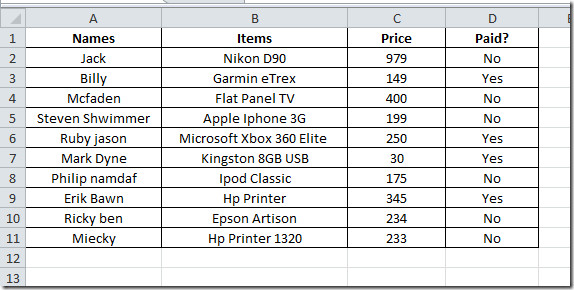
Nyt haluamme tarkistaa asiakkaiden maksamien kokonaismäärien ja asiakkaiden edelleen velkaa. Tätä varten meidän on lisättävä kaksi uutta tarraa, Kaikki yhteensä Vastaanotettu summa, ja Luotolla.

Nyt meidän on kirjoitettava kaava maksetulle määrälle, joka tuottaa summan, jonka asiakkaat ovat maksaneet.
Syntaksi:
SUMIF (alue, kriteerit, sum_range)
Kaava:
= SUMIF (D2: D11, “Kyllä”, C2: C11)
Kaavassa D2: D11 sisältää avainsanoja Joo ja Ei jotka osoittavat, onko asiakas maksanut summantai edelleen velkaa, C2: C11 sisältää vastaavan tuotteen hinnan. Tätä kaavaa soveltamalla se näyttää summan, jonka asiakkaat maksavat etsimällä Joo P: ssäapu? sarakkeessa ja vastaavien arvojen lisäämisellä Hinta sarake. Se arvioi, että 774 dollaria on maksettu, kuten alla olevassa kuvakaappauksessa näkyy.
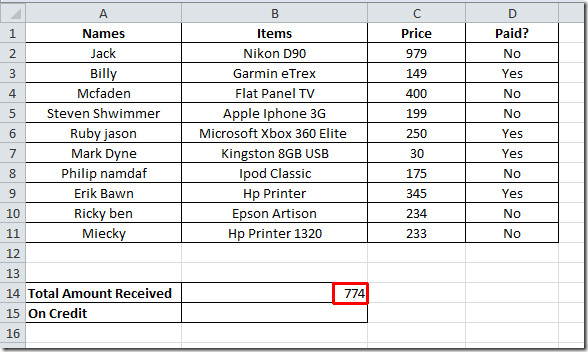
Nyt käytämme samaa kaavaa nähdäksemme, kuinka paljon summaa asiakkaat ovat edelleen velkaa, sillä tarvitsemme pienen kunnon muutoksen. Kaava etsii Ei maksetaan? sarakkeessa ja laske yhteen vastaavat arvot Hinta sarake.
= SUMIF (D2: D11, “Ei”, C2: C11)
Se tuottaa asiakkaiden maksettavaksi tulevan summan kuvankaappauksen mukaan.
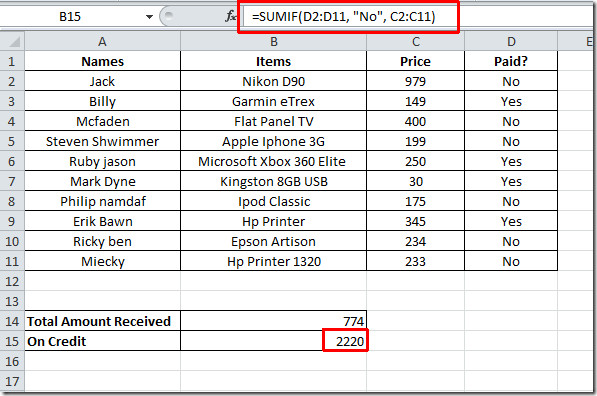













Kommentit